ANTEPRIMA DI STAMPA
Quando si termina di scrivere e formattare un documento conviene fare
il controllo ortografico per rilevare gli errori di digitazione. Prima
di stampare il documento c’è un altro controllo che conviene
fare: l’anteprima di stampa.
L’ANTEPRIMA DI STAMPA visualizza una “riduzione” del documento
e serve a controllare il risultato che si avrebbe stampando il documento
stesso. In un certo senso, possiamo pensare all’anteprima come all’utilizzo
dello zoom in una percentuale che visualizza l’intera pagina, così
che si possa vedere il risultato del lavoro fatto. Analizzando l’anteprima,
ci si rende conto dei principali errori di impaginazione del documento,
evitando stampe di prova.
Per visualizzare l’anteprima di stampa si utilizza il comando FILE –
ANTEPRIMA DI STAMPA (si deve allargare la lista di comandi), figura
01.

FIG. 01
La stessa operazione può essere effettuata con un clic sul pulsante
ANTEPRIMA DI STAMPA sulla barra degli strumenti, visualizzato nella
figura 02.

FIG. 02
Quando si apre l’anteprima, le barre degli strumenti vengono sostituite
dai pulsanti dell’anteprima e il documento è visualizzato in
formato ridotto, in modo da vedere una pagina intera. La figura 03 visualizza
una pagina di un documento vista dall’anteprima di stampa.
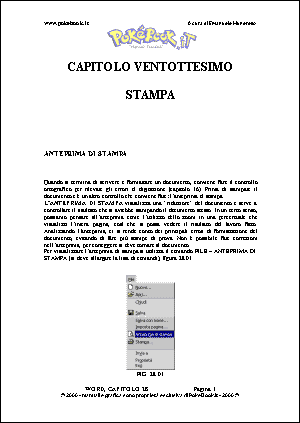
FIG. 03
Come si vede, non viene data importanza alla qualità grafica
del documento, quello che importa è la disposizione del testo
e degli oggetti sulla pagina. Dall’anteprima si dovrebbero notare caratteristiche
del tipo: allineamento del testo (era meglio mettere il giustificato),
disposizione delle immagini, il testo è troppo corto (conviene
aumentare la dimensione del carattere e l’interlinea), e qualsiasi altra
caratteristica riguardante l’impaginazione del documento.
La figura 04 visualizza la barra degli strumenti dell’anteprima.

FIG. 04
I nomi dei pulsanti sono, da sinistra verso destra, stampa, lente d’ingrandimento,
una pagina, pagine multiple, zoom, mostra righello, riduci di una pagina,
schermo intero, chiudi e guida rapida.
Il pulsante STAMPA, come dice il nome stesso, serve per stampare
il documento. Non sempre conviene utilizzare questo strumento per stampare,
perché utilizza le impostazioni predefinite di stampa, ma in
un ufficio chiunque può modificarle, ootrebbe succedere di premere
il pulsante convinti di lanciare una stampa e di ritrovarsi 5 copie
del file.
Se il pulsante LENTE D’INGRANDIMENTO è premuto, come nella
figura, il puntatore del mouse ha l’aspetto di una lente con un più
(+) al posto del “vetro”. Si può posizionare il puntatore in
un punto qualsiasi della pagina e fare un clic, si ingrandisce la pagina,
visualizzando in primo piano il punto sopra il quale era posizionato
il puntatore. Questo serve per controllare la qualità di stampa,
in quanto si è detto sopra che nell’anteprima non viene considerata.
Dopo l’avvicinamento, il puntatore del mouse ha sempre la forma di una
lente, ma con un meno (-) in mezzo, con un clic si ritorna alla
visualizzazione precedente.
Il pulsante UNA PAGINA visualizza esattamente una pagina alla
volta nella finestra di anteprima. Se non si utilizza questo strumento
è possibile visualizzare più pagine insieme, ovviamente
con dimensioni ancora più ridotte.
Il pulsante PAGINE MULTIPLE serve per vedere più fogli
contemporaneamente. Un clic sul pulsante apre una tendina, figura 05,
nella quale si può scegliere il numero di pagine da visualizzare
contemporaneamente.
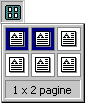
FIG. 05
Il pulsante ZOOM ha la stessa funzione vista nei primi capitoli
del manuale, anche il suo utilizzo è lo stesso.
Premendo il pulsante MOSTRA RIGHELLO vengono visualizzati (o
nascosti) i righelli orizzontali e verticali. La figura 06 mostra il
righello orizzontale.

FIG. 06
Il pulsante RIDUCI DI UNA PAGINA è utile quando nel documento
ci sono una o più pagine piene e nell’ultima ci sono solo poche
righe. Questo strumento riduce l’interlinea, la distanza tra i caratteri
e cerca di ridurre di 1 pagina le dimensioni del documento.
SCHERMO INTERO dedica l’intero schermo all’anteprima del documento,
eliminando dalla facciata del monitor gli elementi non necessari (barra
del titolo, barre degli strumenti, barra di stato, ecc.). Per ritornare
all’anteprima si utilizza il tasto ESC, in alto a sinistra nella tastiera.
Il pulsante CHIUDI serve per tornare alla visualizzazione layout
di stampa, quella che si utilizza per lavorare nel documento.
Conviene controllare sempre l’anteprima, prima di stampare il documento.